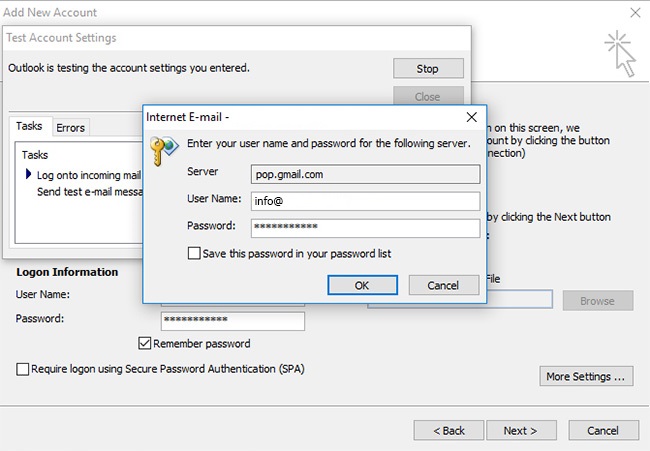Ở bài viết “Hướng dẫn cài đặt outlook 2013, 2010, 2007, 2003”, Đặng Nam đã giới thiệu cách cài đặt Outlook, bài viết này, Đặng Nam sẽ hướng dẫn khắc phục Lỗi không cài đặt được gmail trong Outlook 2013, 2010, 2007, 2003.
Về cài đặt Outlook thì có rất nhiều bài viết trên nhiều website đã chia sẻ và việc cài đặt hoàn toàn rễ dàng và nhanh chóng. Tuy nhiên, có một trường hợp lỗi khi cài đặt mà không ít trường hợp gặp phải, cho dù là các thông tin đã nhập đúng hoàn toàn, nhưng người cài đặt cũng không thể hiể được là lỗi tại đâu. Nếu như bạn đã chắc chắn các phần cài đặt điền thông số của bạn là đúng, mà vẫn gặp lỗi thì phần chia sẻ dưới đây có thể sẽ giúp ích cho bạn. Để kiểm tra phần thiết lập đã đúng chưa, bạn có thể kiểm tra tại bài viết “Hướng dẫn cài đặt outlook 2013, 2010, 2007, 2003 thành công”
Dưới đây là hình ảnh minh họa cho lỗi khi cài đặt Outlook 2013, 2010, 2007, 2003
Hộp thoại thông báo lỗi “Log onto incoming mail server (POP3): Your e-mail server rejected your login. Verify your user name and password for this account in Account Settings. ” trong khi đó các thông tin chúng ta đã nhập hoàn toàn phù hợp.
Đây thực sự chỉ là vấn đề về bảo mật, bình thường tài khoản của chúng ta có thể đang để chế độ TẮT đối với phần thiết lập “Cho phép ứng dụng kém an toàn“, điều này nhằm mục đích bảo mật tài khoản Gmail
Hướng dẫn khắc phục Lỗi không cài đặt được gmail trong Outlook 2013, 2010, 2007, 2003
Hãy đăng nhập Gmail trên trình duyệt web, và chọn My Account nếu như bạn đang sử dụng ngôn ngữ tiếng anh hoặc Tài khoản của tôi nến như bạn sử dụng tiếng Việt. Hoặc bạn cũng có thể truy cập vào địa chỉ google.com/settings/security/lesssecureapps
Tiếp tục chọn Đăng Nhập vào Google trong phần Đăng Nhập và Bảo mật
Tại đây, kéo chuột tìm tới dòng: “Cho phép ứng dụng kém an toàn” và chọn BẬT
Sau khi hoàn thành các bước trên, bạn có thể cài đặt outlook 2013, 2010, 2007, 2003 thành công cho tài khoản Gmail của mình.